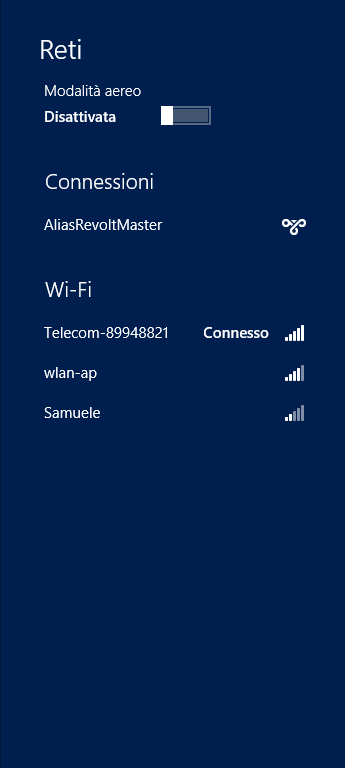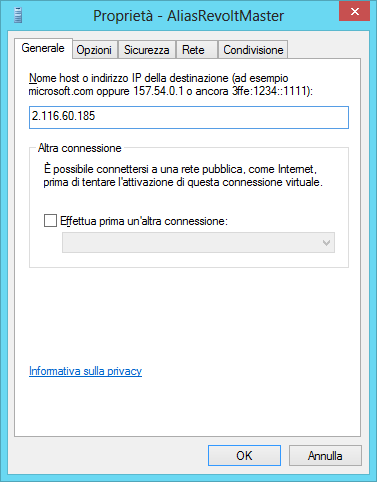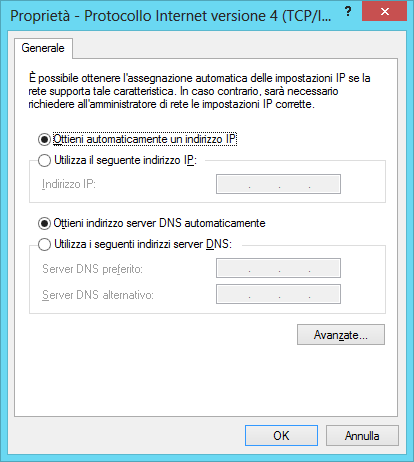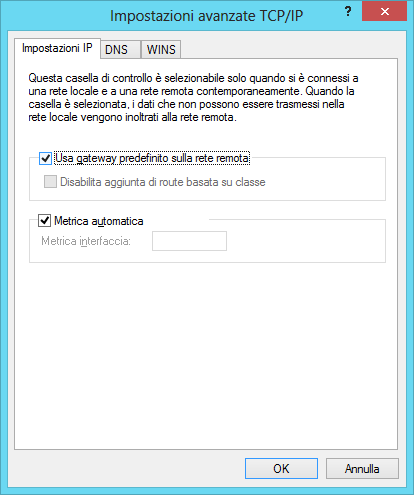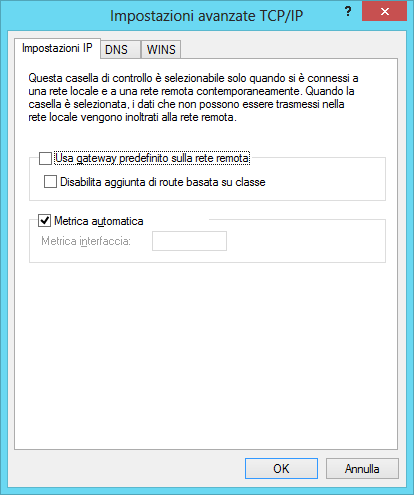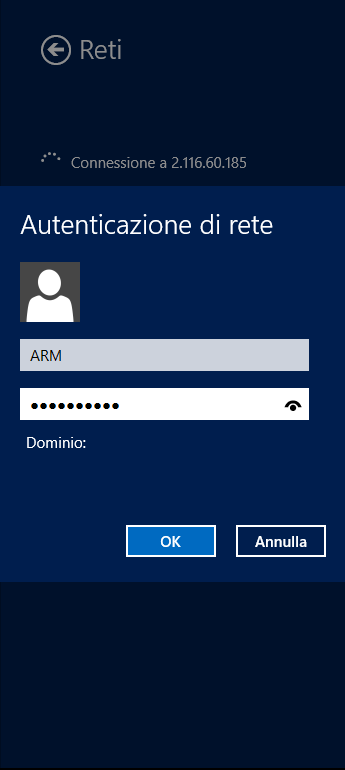| Per Cominciare |  |
Benvenuto su Aliasrevoltmaster
Se hai bisogno di aiuto per l'installazione di Re-Volt, e non sai da dove iniziare, clicca QUI per leggere la guida introduttiva.
Se sei già pronto e vuoi giocare a Re-Volt online invece, clicca QUI per avere tutte le informazioni. |
 | Attività Recenti |  |
 | |  |
|
|
 Inviato il Mar 12 Mar, 2013 23:30 Da Hermes Inviato il Mar 12 Mar, 2013 23:30 Da Hermes |
|
|
Salve a tutti!
Questa guida si rifà ad una vecchia versione della ScassaVPN che non utilizziamo più. Per leggere la guida della versione attuale cliccare quì.
Nel precedente tutorial Lo Scassatore ha spiegato come configurare una connessione VPN su Windows XP. Per chi avesse Windows 8 invece, questa è la guida passo a passo per connettersi alla ScassaVPN.
Per prima cosa occorre aprire la schermata delle connessioni di rete di Windows. Per fare ciò andiamo sulla barra dello Start e premiamo col tasto dx del mouse sull’icona cerchiata e poi clicchiamo su “Apri Centro connessioni di rete e condivisione”:

Si aprirà questa pagina:

Quindi clicchiamo sulla voce "Configura nuova connessione o rete" e si aprirà una finestra come la seguente:
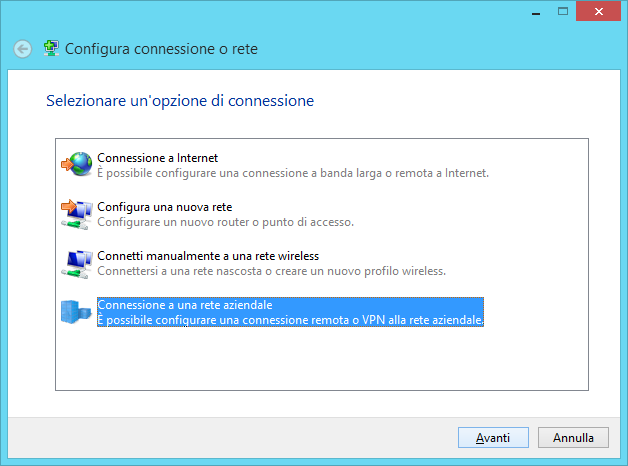
Selezioniamo la voce "Connessione a una rete aziendale". Se esce questa schermata…
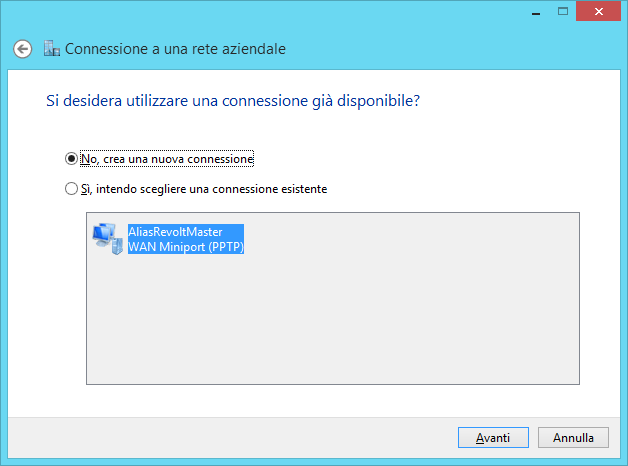
… allora selezioniamo l’opzione “No, crea una nuova connessione”. Ora siamo arrivati a questa finestra:

Scegliamo "Usa connessione Internet esistente (VPN)" e si aprirà questa scheda:

Ci chiede di inserire il “Nome destinazione” e l’”Indirizzo Internet”. In realtà questo nome rappresenta soltanto l'identificativo che Windows userà per la connessione che stiamo creando, quindi si può mettere un nome a piacimento. Io ho messo "AliasRevoltMaster" per comodità. Ora inseriamo l'indirizzo IP del server VPN: lo ScassaServer ha l'IP pubblico 2.116.60.185 .
La configurazione è terminata!!  . Clicchiamo su Crea. Probabilmente si aprirà una finestra che ci chiede delle credenziali per la connessione: chiudiamola per il momento. Andiamo ora sulla barra dello Start e premiamo col tasto sx del mouse sull’icona cerchiata: . Clicchiamo su Crea. Probabilmente si aprirà una finestra che ci chiede delle credenziali per la connessione: chiudiamola per il momento. Andiamo ora sulla barra dello Start e premiamo col tasto sx del mouse sull’icona cerchiata:

Uscirà questa schermata:
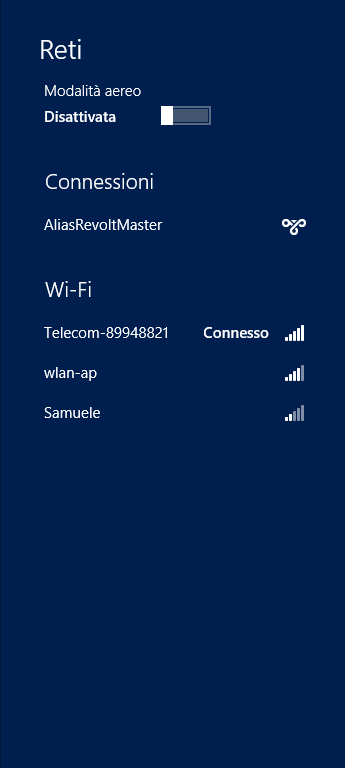
Come vedete, è apparsa la rete che abbiamo appena creato 
IMPORTANTE:
Windows, quando ci si connette ad una connessione remota come una VPN, per default tende ad utilizzare il gateway della rete remota per la navigazione: in parole povere, se vi connetteste ADESSO alla ScassaVPN, non sareste più in grado di navigare in internet. Per ovviare a questo problema occorre operare come segue.
Clicchiamo col tasto destro sulla nostra connessione e selezioniamo "Visualizza proprietà connessione"…
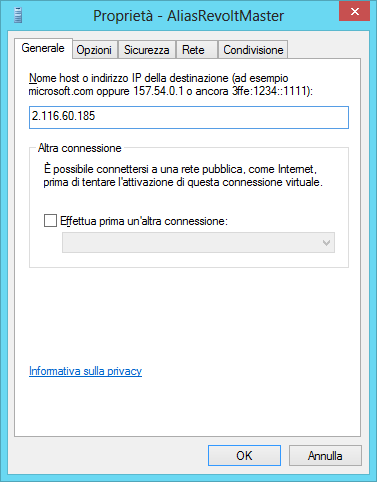
... selezioniamo la scheda "Rete"...

... selezioniamo la voce "Protocollo Internet versione 4 (TCP/IPv4)", clicchiamo su "Proprietà" ...
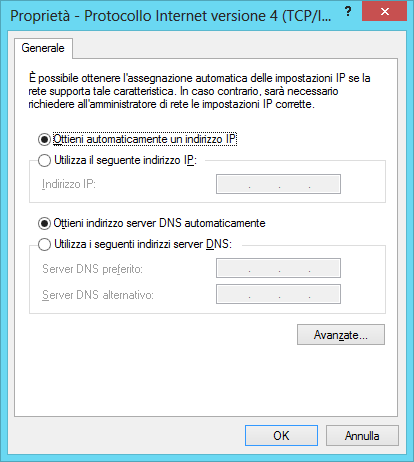
... e clicchiamo su "Avanzate":
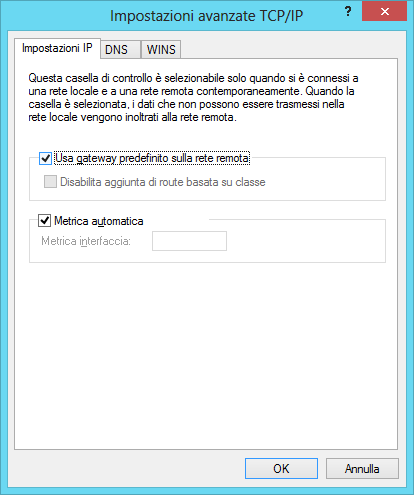
Troveremo la voce "Usa gateway predefinito sulla rete remota" abilitata per default: per poter usare la ScassaVPN e continuare a navigare in internet contemporaneamente, questa opzione NON DEVE ESSERE ABILITATA, come nella foto sotto:
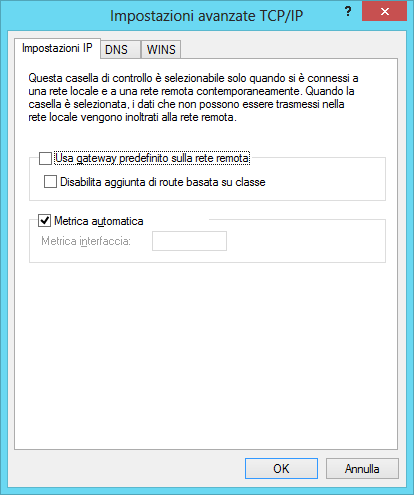
Clicchiamo “OK” e di nuovo “OK”. Ora eseguiamo lo stesso procedimento per "Protocollo Internet versione 6 (TCP/IPv6)". Al termine confermiamo tutto e a questo punto siamo pronti per connetterci! Per farlo basta cliccare due volte sulla connessione. Ci verrà proposta questa videata:
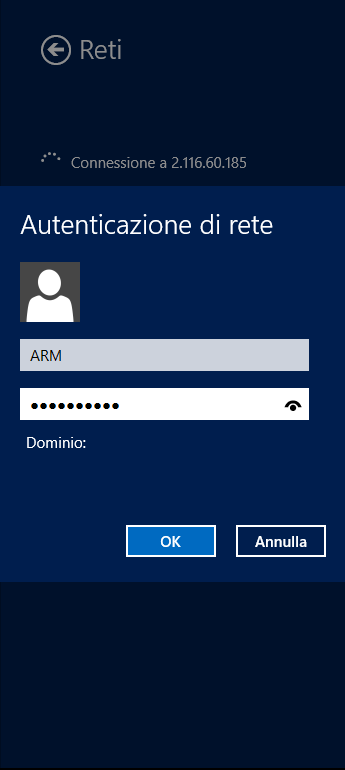
Quì inseriremo le nostre credenziali per l'accesso alla ScassaVPN. Una volta inserite e cliccato su OK saremo effettivamente all'interno della VPN!! 
|
  
Questa notizia ha 1599 Visualizzazioni e 0 Commenti |
 | |  |
|
|
|
|
 Forum
Forum  Cerca
Cerca  FAQ
FAQ  Iscriviti
Iscriviti  Login
Login



 Forum
Forum Tutorials e Manuali
Tutorials e Manuali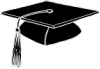


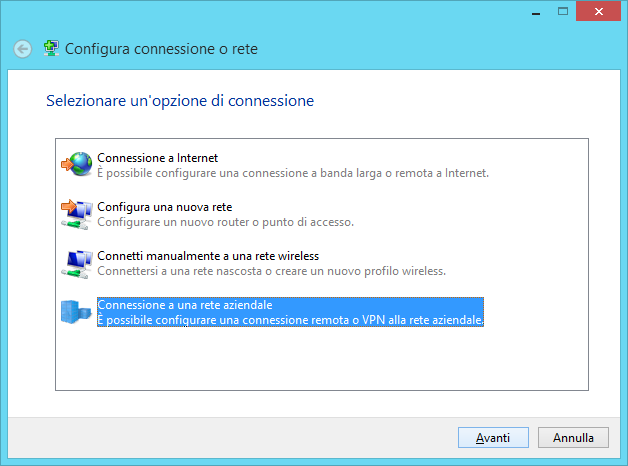
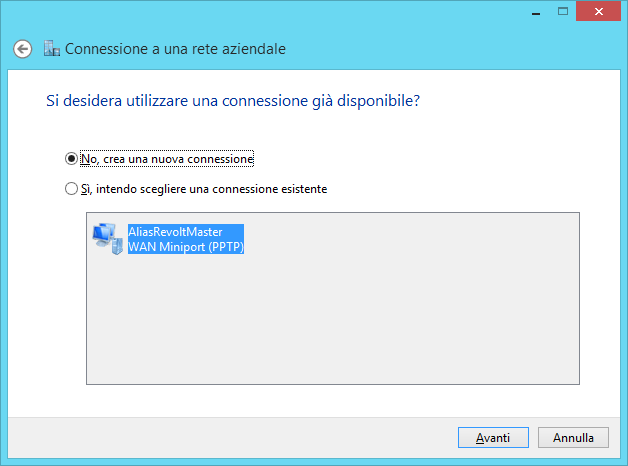


 . Clicchiamo su Crea. Probabilmente si aprirà una finestra che ci chiede delle credenziali per la connessione: chiudiamola per il momento. Andiamo ora sulla barra dello Start e premiamo col tasto sx del mouse sull’icona cerchiata:
. Clicchiamo su Crea. Probabilmente si aprirà una finestra che ci chiede delle credenziali per la connessione: chiudiamola per il momento. Andiamo ora sulla barra dello Start e premiamo col tasto sx del mouse sull’icona cerchiata: